Linux 设置静态 IP 地址的完整指南
在 Linux 系统中,设置静态 IP 地址是网络配置中的一项基本操作。无论是为了确保服务器稳定运行,还是为了方便局域网内的设备管理,静态 IP 地址都显得尤为重要。本文将详细介绍如何在 Linux 系统中设置静态 IP 地址,帮助用户轻松完成这一任务。
为什么需要设置静态 IP 地址?
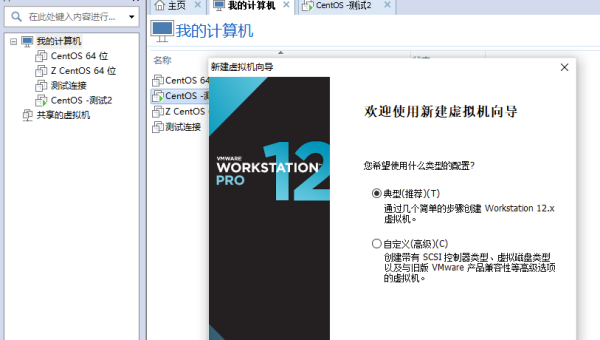
在大多数情况下,Linux 系统默认使用动态主机配置协议(DHCP)来获取 IP 地址。这种方式虽然方便,但在某些场景下可能会带来问题。例如,服务器需要固定的 IP 地址以便其他设备能够稳定访问,或者在某些网络环境中,DHCP 分配的 IP 地址可能会频繁变化,导致网络连接不稳定。因此,设置静态 IP 地址成为了一种必要的解决方案。
设置静态 IP 地址的步骤
1. 确定网络接口名称
首先,我们需要确定要配置的网络接口名称。可以通过以下命令查看当前系统中的网络接口:
ip a该命令会列出所有网络接口及其详细信息,通常以 eth0、enp0s3 等形式显示。找到你要配置的接口名称,记下来以备后续使用。
2. 编辑网络配置文件
在大多数 Linux 发行版中,网络配置文件位于 /etc/network/interfaces 或 /etc/sysconfig/network-scripts/ 目录下。具体路径可能因发行版不同而有所差异。以下以 Ubuntu 和 CentOS 为例进行说明。
Ubuntu/Debian 系统
在 Ubuntu 或 Debian 系统中,编辑 /etc/network/interfaces 文件:
sudo nano /etc/network/interfaces找到你要配置的接口,将其配置修改为以下内容:
auto eth0
iface eth0 inet static
address 192.168.1.100
netmask 255.255.255.0
gateway 192.168.1.1
dns-nameservers 8.8.8.8 8.8.4.4其中,address 是你希望设置的静态 IP 地址,netmask 是子网掩码,gateway 是网关地址,dns-nameservers 是 DNS 服务器地址。
CentOS/RHEL 系统
在 CentOS 或 RHEL 系统中,编辑 /etc/sysconfig/network-scripts/ifcfg-eth0 文件:
sudo nano /etc/sysconfig/network-scripts/ifcfg-eth0将其内容修改为以下配置:
TYPE=Ethernet
BOOTPROTO=static
DEVICE=eth0
ONBOOT=yes
IPADDR=192.168.1.100
NETMASK=255.255.255.0
GATEWAY=192.168.1.1
DNS1=8.8.8.8
DNS2=8.8.4.4同样,IPADDR 是静态 IP 地址,NETMASK 是子网掩码,GATEWAY 是网关地址,DNS1 和 DNS2 是 DNS 服务器地址。
3. 重启网络服务
完成配置后,需要重启网络服务以使更改生效。在 Ubuntu/Debian 系统中,可以使用以下命令:
sudo systemctl restart networking在 CentOS/RHEL 系统中,使用以下命令:
sudo systemctl restart network4. 验证配置
最后,通过以下命令验证静态 IP 地址是否已成功配置:
ip a确保显示的 IP 地址与你在配置文件中设置的地址一致。此外,还可以通过 ping 命令测试网络连接是否正常。
常见问题及解决方案
1. 网络接口未启动
如果在配置后网络接口未启动,可以尝试手动启用:
sudo ifup eth02. 配置错误导致网络中断
如果在配置过程中出现错误导致网络中断,可以通过以下命令恢复默认配置:
sudo dhclient eth0这将重新启用 DHCP 获取 IP 地址,以便你能够重新访问网络并进行修正。
3. 防火墙或 SELinux 限制
在某些情况下,防火墙或 SELinux 可能会限制网络访问。可以通过以下命令检查并调整相关设置:
sudo ufw status
sudo setenforce 0结语
通过以上步骤,你应该已经成功在 Linux 系统中设置了静态 IP 地址。无论是为了服务器管理还是局域网内的设备连接,静态 IP 地址都能为你提供更稳定、更可靠的网络环境。如果在配置过程中遇到任何问题,可以参考本文的常见问题及解决方案,或者查阅相关文档以获取更多帮助。希望本文对你有所帮助,祝你在 Linux 的网络配置中一切顺利!























暂无评论内容